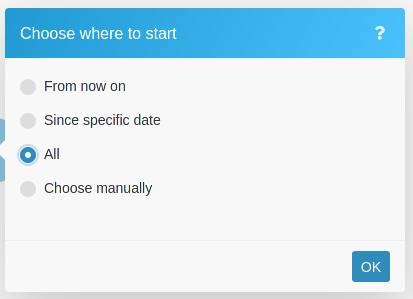Make: Unterschied zwischen den Versionen
K (Annette verschob die Seite Integromat.com nach Make) |
|||
| Zeile 1: | Zeile 1: | ||
[[Category:Apps]] | [[Category:Apps]] | ||
<div class="heading">Make (formerly Integromat)</div> | <div class="heading">Make (formerly Integromat)</div> | ||
| − | Diese Seite ist über das Menue KONFIGURATION | + | Diese Seite ist über das Menue {{#fas:cog}} (KONFIGURATION) APPS & INTEGRATIONEN > MAKE |
<div class="warning">{{#fas:exclamation-triangle}} Uns liegen Berichte von Nutzern vor, die Probleme bei der Umstellung von Integromat auf Make haben. Wir raten davon ab, im Moment zu migrieren, wenn Sie funktionierende Verbindungen mit Integromat haben. </div> | <div class="warning">{{#fas:exclamation-triangle}} Uns liegen Berichte von Nutzern vor, die Probleme bei der Umstellung von Integromat auf Make haben. Wir raten davon ab, im Moment zu migrieren, wenn Sie funktionierende Verbindungen mit Integromat haben. </div> | ||
Version vom 17. August 2022, 13:26 Uhr
Diese Seite ist über das Menue (KONFIGURATION) APPS & INTEGRATIONEN > MAKE
Um diese Funktion zu nutzen brauchen Sie einen Integromat Account. Integromat Account erstellen.
Bei Beds24 fallen die normalen Channel Manager Gebühren an.
Inhaltsverzeichnis
1 Leistungen
Über Integromat können Sie Beds24 mit externen Apps und Services verbinden. Beds24 sendet Daten aus der Buchung an Integromat welche dann von Integromat and die dort verbundenen Apps weitergeleitet werden.
2 Set Up
2.1 Beds24
- Erstellen Sie eine Auto Action (KONFIGURATION-GÄSTEMANAGEMENT-AUTO ACTIONS), welche die Buchungen selektiert, die Sie an Integromat senden wollen. Stellen Sie "Auslöser Aktion" = Automatisch.
- Wählen Sie die Auto Action, die Sie für Integromat nutzen wollen.
- Aktivieren Sie die Einheiten, für welche Sie Buchungen senden wollen. Nur Buchungen für die aktivierten Einheiten, welche die Kriterien der Auto Action erfüllen, werden an Integromat gesendet.
- Erstellen Sie einen secret apiKey mit 16 oder mehr Ziffern und speichern.
- Wählen Sie Ihre Sendestrategie. Buchungen können wiederholt gesendet werden, nur einmal oder nach jeder Änderung.
- Ein Standardsatz an Buchungsinformationen wird an Integromat gesendet. Sie können diese anpassen, indem Sie die Felder angeben, die Sie senden möchten, eines pro Zeile in der Einstellung "Datenfelder". Unten finden Sie eine Reihe aller Felder.
2.2 Integromat
- Erstellen Sie über Integromat einen Account.
- Suchen Sie die Beds24 App.
- Verbinden Sie die Beds24 App mit Ihrem Szenario und geben dort den in Beds24 erstellen apiKey sowie Ihre Beds24 Unterkunft ID ein.
- Wählen Sie den Trigger "watch bookings" und mappen die gewünschten Daten in Ihr Szenario.
- Unter"Choose where to start" wählen Sie die Option"All".
- Wählen Sie den Trigger "watch bookings" und ordnen Sie die Daten Ihrem Szenario so zu, wie Sie es benötigen.
- Stellen Sie sicher, dass der Wert in "Buchungen beobachten" hoch genug eingestellt ist, damit Integromat alle Buchungen, die Sie in den Daten erwarten, verarbeiten kann. Wenn Sie ihn bei 1 belassen, wird nur die erste Buchung in jedem Trigger verarbeitet.
2.2.1 Template Variablen an Integromat senden
Der erweiterte Abschnitt "Advanced" Integromat-Verbindungsformulars enthält acht Vorlagenfelder, in denen Sie Beds24 Template Variablen eingeben können. Diese werden berechnet und bei jeder Buchung zurückgegeben. Das entsprechende Datenfeld "template" muss bei der Einstellung der Datenfelder angegeben werden.
Integromat führt eine Liste mit Developern die bei der Integration helfen können.
3 So funktioniert es
Sie erstellen ein Integromat Szenarien, welche Aufgaben automatisieren. Ein Szenario besteht aus einer Reihe von Modulen, die bestimmen, wie Daten zwischen Beds24 und anderen Apps / Diensten übertragen und umgewandelt werden sollen.
Buchungen werden von Beds24 an Integromat gesendet, wenn die Einheit aktiviert ist und die Buchung die Auslösebedingung in der ausgewählten Auto Aktion erfüllt. Buchungen, die gesendet wurden, werden in Integromat im Trigger " "watch bookings"" angezeigt.
Diese Buchungen werden dann automatisch von Integromat zu den Apps / Services in Ihren Integromat-Szenarien übertragen.
4 Datenfelder
Wenn die Datenfeldeinstellung leer bleibt, werden zu jeder Buchung Standardinformationen gesendet.
Wenn die Datenfeldeinstellung verwendet wird, werden nur die Buchungsnummer und die angegebenen Felder an Integromat gesendet. Datenfeldwerte müssen pro Zeile angegeben werden.
Mögliche Werte sind:
groupId roomId roomName unitId unitName status checkIn checkOut numAdult numChild guestTitle guestFirstName guestLastName guestComments guestArrivalTime guestEmail guestPhone guestMobile guestCompany guestAddress guestCity guestState guestPostCode guestCountry guestCountry2 lang originalBooking originalOTA originalReferer referer notes reference custom1 custom2 custom3 custom4 custom5 custom6 custom7 custom8 custom9 custom10 offerId voucher bookingTime modifiedTime invoice invoiceCharges invoicePayments totalCharges totalPayments totalBalance price tax deposit commission rateDescription template1 template2 template3 template4 template5 template6 template7 template8
5 Beispiele
Eine Reihe von Beispielen finden Sie im Subaccount englischsprachigen Wiki
6 Häufige Probleme
Einige Buchungen werden nicht übetrgagen Stellen Sie sicher, dass der Wert für "watch bookings" hoch genug eingestellt ist, damit Integromat alle Buchungen, die Sie in den Daten erwarten, verarbeiten kann. Wenn Sie ihn bei 1 belassen, wird nur die erste Buchung in jedem Trigger verarbeitet.
Nur neue/kürzlich geänderte Buchungen werden verarbeitet Vergewissern Sie sich, dass die Option "Choose where to start" auf "All" eingestellt ist. Diese Option kann geändert werden, indem Sie im Integromat auf die Registerkarte "Scenarios" gehen und mit der rechten Maustaste auf das Modul "Beds24 Watch Bookings" klicken.
7 Verbindung trennen
Deaktivieren sie die Einheiten für die sie keine Daten mehr an Integromat senden möchten.